スクウェア・エニックスのPlayStation 5ソフト「クライシス コア ファイナルファンタジー VII リユニオン」を購入しました。
今回はパッケージ版を選択したのですが、早期購入特典として「ソルジャーマテリアセット」なるものが付いていました。パッケージに封入されているプロダクトコードをPlayStation Storeに入力することで、その特典をゲーム内で受け取ることができる仕組みになっています。
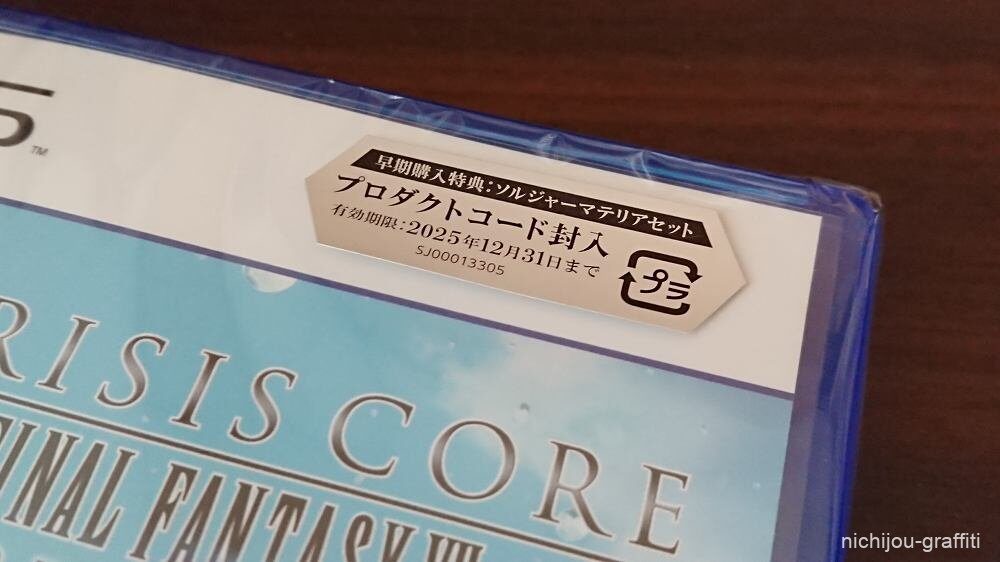
↑パッケージにはプロダクトコードが封入されていることを示すシールが貼られていた
ダウンロード版の場合は、ゲームをダウンロードしたときに特典アイテムも一緒にダウンロードされているはずです。その他、プロダクトコードは攻略本や雑誌の購入特典として付属していることもありますよ。
このプロダクトコードはPlayStation Storeで入力しますが、普段頻繁に利用するものではないのでどこから入力するのか分からずに困ってしまう方も多いのではないかと思われます。ということで当エントリーではプロダクトコードの入力方法について解説していきたいと思います。
下記に「PlayStation 5」「PS App」「パソコン」を使ったプロダクトコードの入力方法を解説していますので、いずれかの方法で入力してみてください。
なお、コードの入力にはご自身のPlayStation Networkアカウントを使ってオンラインにログインしていることが条件となります。またコードには有効期限が設けられています。期限は長めに設定されているようですが、期限内に入力を済ませないとコードが無効になってしまうので注意しましょう。
PS5から入力する方法
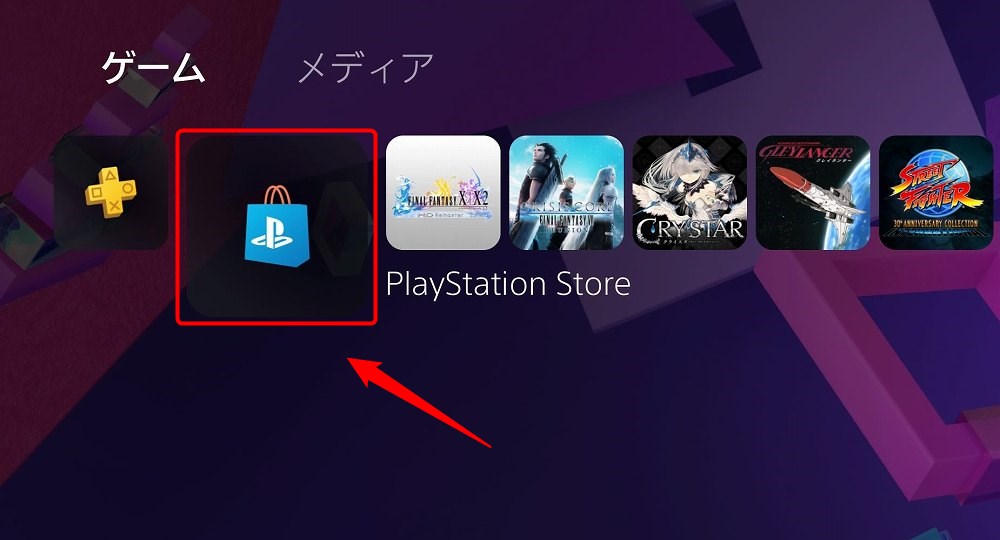
PlayStation 5のホーム画面より「PlayStation Store」を選択します。
↓
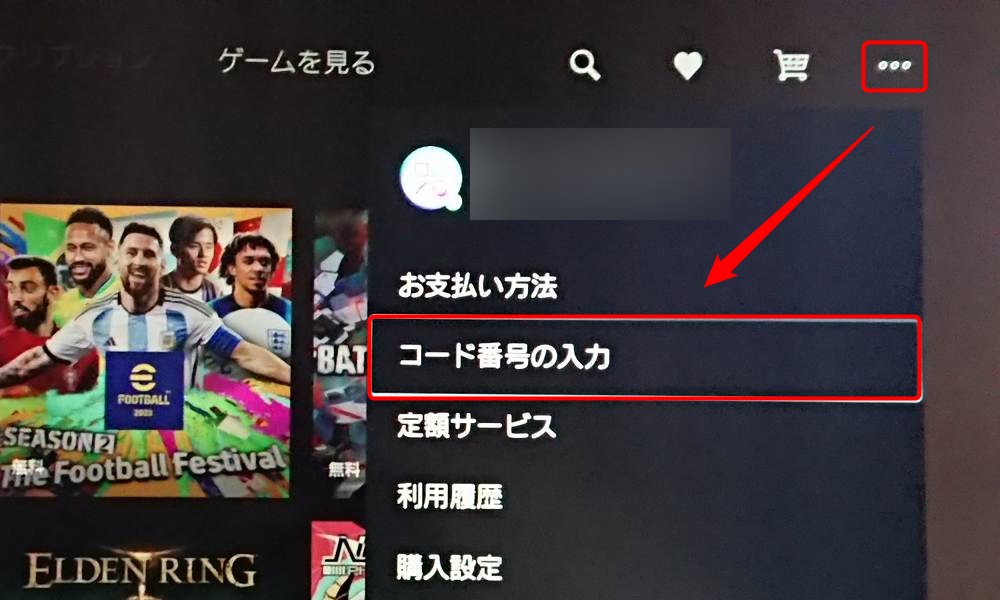
画面右上にある「…」を選択し、表示されたメニューより「コード番号の入力」を選択します。
↓

ここでお手持ちのプロダクトコードを入力します。コードには4桁ごとに”-“(ハイフン)が記載されてありますが、ハイフンは飛ばして入力してOKです。
コードを正しく入力すると受け取ることができるアイテムが表示されます。確認の上、最後に「引き換え」を選択します。
PS4の場合
PlayStation Storeにアクセス後、画面左側のメニューを下にスクロールし、「コード番号の入力」を選択するとコードの入力画面が表示されます。
コードの入力は小文字でOK、ハイフンを省略してもOKです。正しく入力すると引き換えアイテムが表示されます。最後に「確認」を選択します。
PS Appから入力する方法
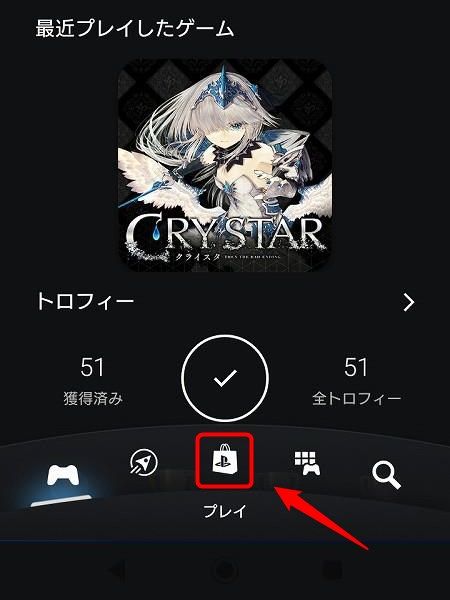
こちらはスマートフォンアプリ「PS App」からプロダクトコードを入力する方法の解説になります。※アプリはiOS/Androidで提供されていますが、当エントリーではAndroid版を用いています。
まずはじめにPS Appを起動後、画面下にある「プレイ」のアイコンをタップします。
↓
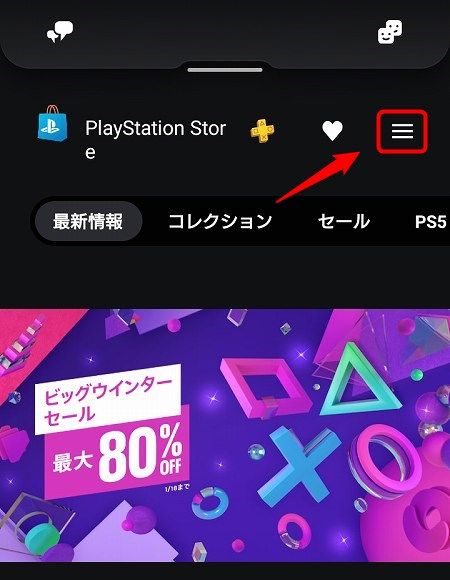
PlayStation Storeのページにアクセス後、画面右上にある「≡」をタップします。
↓
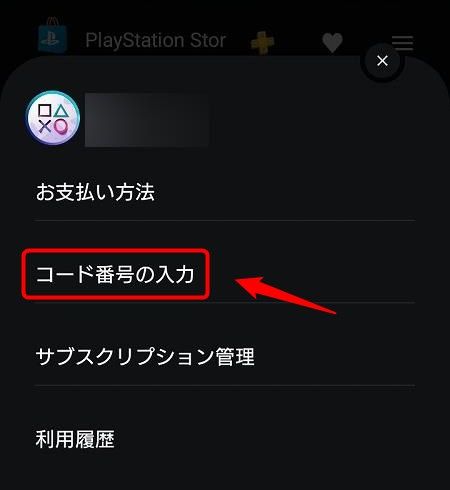
するとメニューが表示されるので、そこから「コード番号の入力」をタップします。
↓
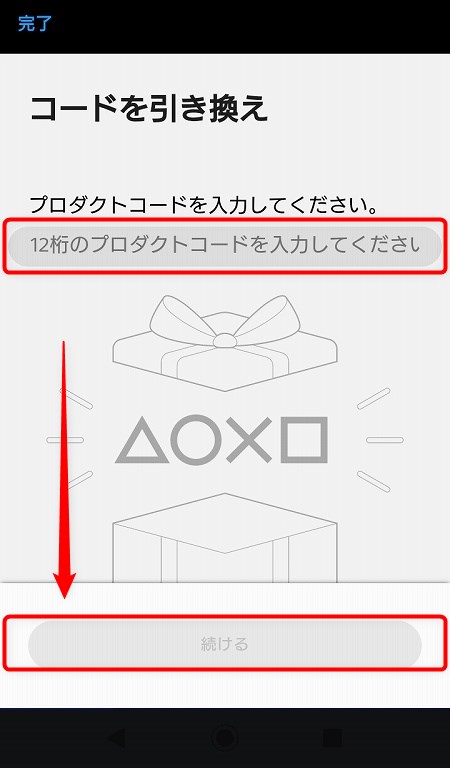
プロダクトコードの入力画面が表示されました。
ここにお手持ちのコードを入力します。お手持ちのコードは大文字で記載されていると思いますが、入力は小文字でOK、ハイフンを省略してもOKです。
コードを正しく入力すると受け取ることができるアイテムが表示されます。最後に「引き換えを確認」をタップします。
余談:スマホのカメラでコードを読み取ることもできた
余談ですが、PS Appにはスマートフォンのカメラを使ってプロダクトコードを自動で読み取れる「プロダクトコード リーダー」なる機能が、2015年頃に実装されていたことがあったようです。
面倒な英数字の入力が省けたり打ち間違いが防げる素晴らしい機能ですが、理由は分かりませんが現在その機能はアプリ内に見当たらないようで残念ながら削除されているようです。
サイト カメラでプロダクトコードの読み取りが可能に! スマホ/タブレット用アプリ「PlayStation®App」バージョン2.55配信開始!(PlayStation Blog)
PCから入力する方法
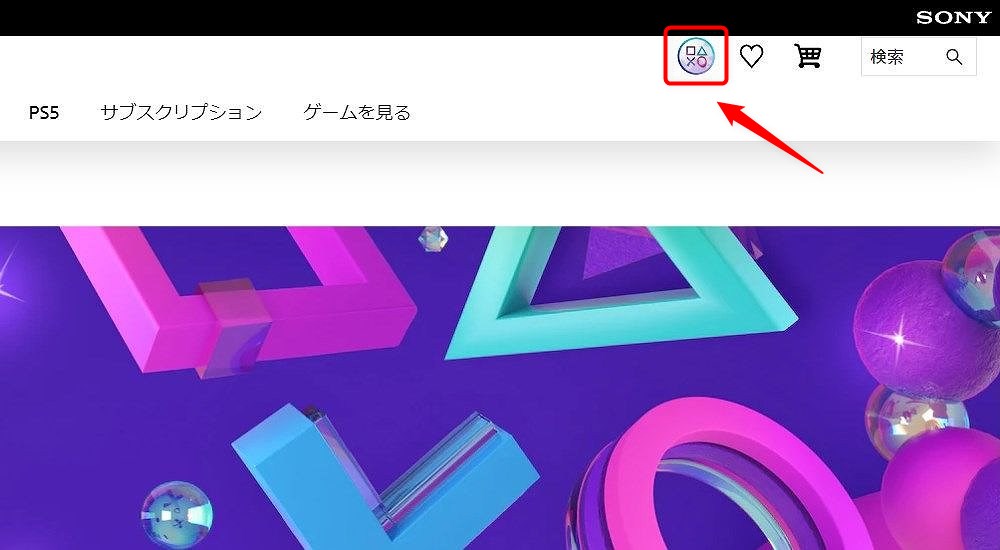
最後にパソコンからプロダクトコードを入力する方法を解説します。
ブラウザからPlayStation Storeにアクセスし、画面右上にある自身が設定しているアバターアイコンをクリックします。
↓
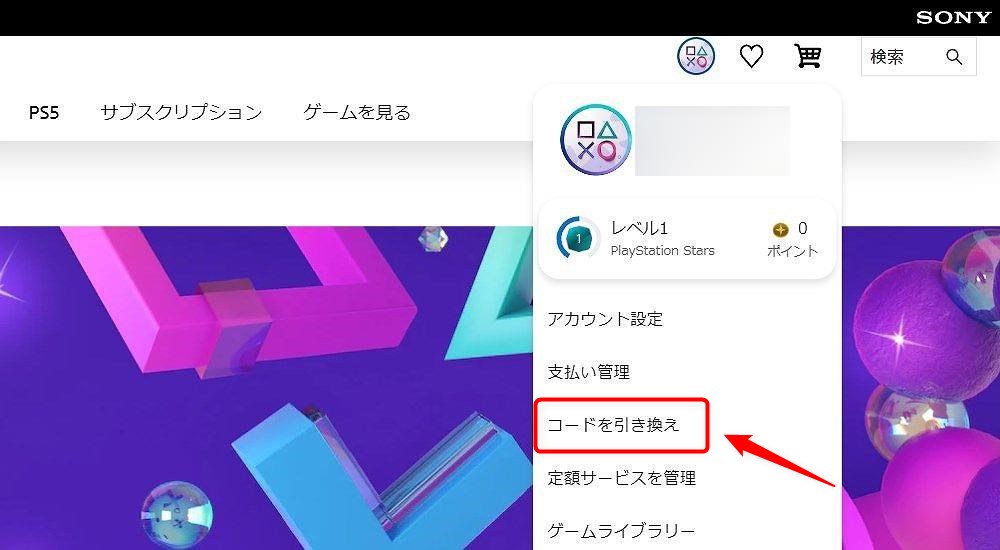
表示されたメニューより、「コードを引き換え」をクリックします。
↓
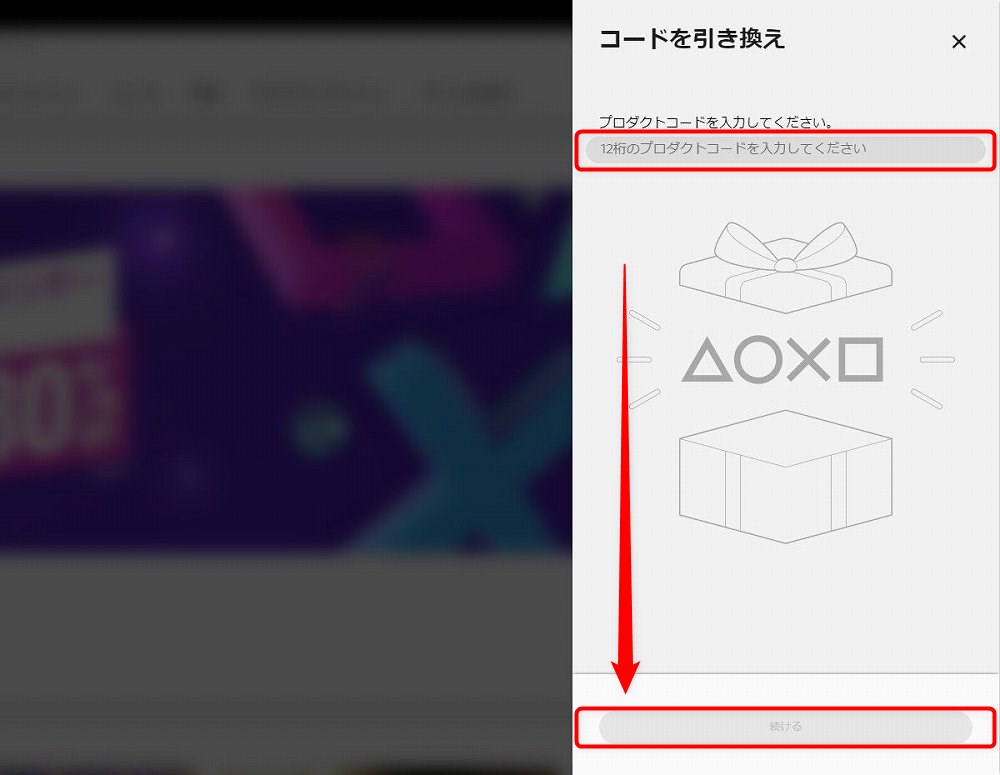
プロダクトコードの入力画面が表示されました。
ここでお手持ちのプロダクトコードを入力し、画面下の「続ける」をクリックします。こちらもアプリ版同様に入力は小文字でOK、ハイフンを省略しての入力もOKです。
コードを正しく入力すると受け取ることができるアイテムが表示されます。最後に「引き換えを確認」をクリックします。
ゲーム内で特典を受け取ろう
プロダクトコードの入力後にダウンロードした特典はゲーム内で受け取ることができます。受け取り方はゲームによって様々ですが、プロダクトコードが記載されたチラシに受け取り方が記載されている場合があります。
例えばPlayStation 5ソフト「英雄伝説 黎の軌跡」の初回特典として付属されている「大感謝特大BOXプラス」の場合、ゲーム内でメニューを開き「ITEM > DLC」の順に操作するそうです。
またこのタイトルは記事執筆時点で発売日まで半年ほど間がありますが、既に公式サイトに記載があるのでついでに紹介しておくと「ファイナルファンタジー XVI」の場合、「メインメニュー > システム > アイテムポスト」の順に操作すると特典を受け取ることができるそうです。なおアイテムポストを開放するには約2時間程度ゲームを進行させる必要があるとのこと。
こんな感じでタイトルによって受け取り方は様々。プロダクトコードは入力したのに特典の受け取りを忘れてしまわないように注意しましょう!


